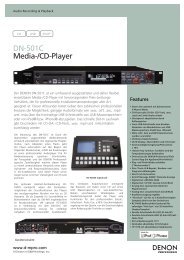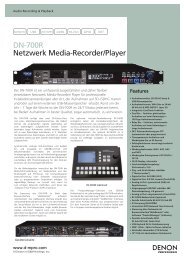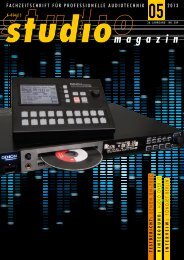Internet Radio ACD500AVRADIO Manual
Internet Radio ACD500AVRADIO Manual
Internet Radio ACD500AVRADIO Manual
Erfolgreiche ePaper selbst erstellen
Machen Sie aus Ihren PDF Publikationen ein blätterbares Flipbook mit unserer einzigartigen Google optimierten e-Paper Software.
OPTIONALES UPGRADE<br />
<strong>Internet</strong>radio-Funktion für DN-500AV<br />
Bedienungsanleitung
<strong>Internet</strong>radio-Funktion für DN-500AV<br />
Gehen Sie folgendermaßen vor, um <strong>Internet</strong>radio-Sender wiederzugeben.<br />
Inhalt<br />
<strong>Internet</strong>radio-Funktion für DN-500AV·········································1<br />
Wichtige Information·····································································1<br />
Wiedergabe von <strong>Internet</strong>radio·······················································1<br />
Registrieren und Empfangen privater <strong>Radio</strong>sender·······················5<br />
System Setup················································································7<br />
Tabelle der Steuerungsbefehlcodes············································11<br />
v<br />
CD-ROM<br />
Erläutert die gesamte Bedienung Ihres Vorverstärkers. Öffnen Sie<br />
die mitgelieferte CD-ROM auf einem Computer, um detaillierte<br />
Bedienungsanweisungen zu erhalten.<br />
Wichtige Information<br />
Informationen zur <strong>Internet</strong>radio-Funktion<br />
• <strong>Internet</strong>radio bezeichnet <strong>Radio</strong>sendungen, die über das <strong>Internet</strong><br />
übertragen werden.<br />
• Es können <strong>Internet</strong>radio-Sender aus der ganzen Welt empfangen<br />
werden.<br />
• Mit der <strong>Internet</strong>radio-Funktion haben Sie die folgenden Möglichkeiten:<br />
• Sender können nach Genre und Standort ausgewählt werden.<br />
• Es können bis zu 56 <strong>Internet</strong>radio-Sender gespeichert werden.<br />
• Es können <strong>Internet</strong>radio-Sender im Format MP3 oder WMA<br />
(Windows Media Audio) wiedergegeben werden.<br />
• Sie können Ihre bevorzugten <strong>Radio</strong>sender auf einer exklusiven<br />
Denon-<strong>Internet</strong>radio-Website über einen Webbrowser auf einem<br />
Computer registrieren.<br />
• Diese Funktion wird benutzerabhängig verwaltet, es ist also<br />
notwendig, Ihre MAC-Adresse oder Ihre E-Mail-Adresse anzugeben.<br />
• Exklusive Website: http://www.radiodenon.com<br />
• Die <strong>Radio</strong>senderdatenbank kann ohne Ankündigung eingestellt<br />
werden.<br />
• Die Liste der <strong>Internet</strong>radio-Sender auf diesem Gerät wird mithilfe<br />
eines <strong>Radio</strong>sender-Datenbankdienstes (vTuner) erstellt. Diese<br />
Datenbank enthält eine Liste, die für dieses Gerät erstellt und<br />
bearbeitet wurde.<br />
WMA (Windows<br />
Media Audio)<br />
MP3 (MPEG-1<br />
Audio Layer-3)<br />
GKompatible FormateH<br />
Abtastfrequenz Bitrate Erweiterung<br />
32/44,1/48 kHz 48 – 192 KBit/s .wma<br />
32/44,1/48 kHz 32 – 320 KBit/s .mp3<br />
Wiedergabe von <strong>Internet</strong>radio<br />
1<br />
Wiedergabe<br />
2<br />
Drücken<br />
vorbereiten.<br />
q Schalten Sie das Gerät ein, nachdem Sie die<br />
Netzwerkumgebung überprüft haben (vmSeite 15<br />
“Anschließen an ein Netzwerk (LAN)”).<br />
w Wenn Einstellungen erforderlich sind, nehmen Sie diese<br />
unter “Network Connect.” (vSeite 7) vor.<br />
Sie NET/USB, um<br />
“NET/USB” als Eingangsquelle<br />
auszuwählen.<br />
3<br />
Wählen Sie mit ui “<strong>Internet</strong><br />
<strong>Radio</strong>” aus, und drücken Sie auf<br />
ENTER oder p.<br />
• Durch Auswahl von “<strong>Internet</strong> <strong>Radio</strong>”<br />
im Menü “Source Select” können Sie<br />
die Funktion “<strong>Internet</strong> <strong>Radio</strong>” direkt<br />
auswählen.<br />
4<br />
Wählen Sie mit ui das<br />
wiederzugebende Element aus,<br />
und drücken Sie auf ENTER oder<br />
p.<br />
5<br />
Wiederholen<br />
6<br />
Wählen<br />
Sie Schritt 4, bis die Senderliste<br />
angezeigt wird.<br />
Die Senderliste wird angezeigt.<br />
Sie mit ui den Sender aus, und drücken<br />
Sie auf ENTER oder p.<br />
Die Wiedergabe beginnt, sobald der Pufferstand “100%”<br />
erreicht.<br />
v Siehe auf der Rückseite<br />
1
• Es gibt viele <strong>Radio</strong>sender im <strong>Internet</strong>, wobei die Qualität der<br />
gesendeten Programme und die Bitrate der Titel sehr unterschiedlich<br />
sind.<br />
Allgemein gilt, dass die Klangqualität umso höher ist, je höher die<br />
Bitrate ist, in Abhängigkeit von den Leitungen und dem Datenverkehr<br />
auf dem Server ist es jedoch möglich, dass die übertragenen Musikoder<br />
Audiosignale bei einer hohen Bitrate unterbrochen werden.<br />
Umgekehrt kann eine niedrigere Bitrate eine niedrigere Klangqualität,<br />
aber weniger Unterbrechungen zur Folge haben.<br />
• Wenn der Sender überlastet ist oder nicht sendet, wird “Server Full”<br />
oder “Connection Down” angezeigt.<br />
• Auf diesem Gerät können Ordner- und Dateinamen als Titel angezeigt<br />
werden. Zeichen, die nicht angezeigt werden können, werden durch<br />
“.” (Punkt) angezeigt.<br />
• Um die Wiedergabe komprimierter Audioformate mit angehobenen<br />
Bässen oder Höhen zu ermöglichen, empfehlen wir die Wiedergabe<br />
im RESTORER-Modus (vmSeite 62). Die Standardeinstellung ist<br />
“Mode3”.<br />
• Die Dauer (Standardeinstellung: 30 s), für die die Bildschirmanzeige<br />
aktiv ist, kann im Menü “NET/USB” (vmSeite 74) eingestellt<br />
werden. Drücken Sie uio p, um zum Ausgangsbildschirm<br />
zurückzukehren.<br />
• Wenn auf dem Gerät auf STATUS gedrückt wird, kann die Anzeige<br />
zwischen dem Titelnamen und dem Namen des <strong>Radio</strong>senders<br />
umgeschaltet werden.<br />
Wiedergeben des zuletzt ausgewählten<br />
<strong>Internet</strong>radio-Senders<br />
Drücken Sie auf dem Gerät einfach auf INTERNET RADIO V, um<br />
die Eingangsquelle zu “<strong>Internet</strong> <strong>Radio</strong>” umzuschalten und den zuletzt<br />
ausgewählten <strong>Internet</strong>radio-Sender wiederzugeben.<br />
Drücken Sie auf INTERNET RADIO<br />
V.<br />
Die Quelle wechselt zu “<strong>Internet</strong> <strong>Radio</strong>”, und<br />
der zuletzt ausgewählte <strong>Internet</strong>radio-Sender<br />
wird wiedergegeben.<br />
Wenn auf INTERNET RADIO V gedrückt wird, startet automatisch<br />
der AMP-Bedienungsmodus (vmSeite 82).<br />
HINWEIS<br />
• Die <strong>Internet</strong>radiofunktion auf diesem Gerät verwendet die<br />
öffentlichen vTuner-Sender (Website mit einem umfassenden<br />
Verzeichnis an <strong>Internet</strong>radio-Sendern).<br />
D&M ist nicht verantwortlich für Probleme, Schäden oder Verluste<br />
aufgrund der kommerziellen Nutzung dieser Sender.<br />
• Wenn Sie <strong>Internet</strong>radio kommerziell nutzen möchten, registrieren<br />
Sie einen von Ihnen erstellten <strong>Radio</strong>sender, oder registrieren Sie<br />
einen <strong>Radio</strong>sender, der für die kommerzielle Nutzung zugelassen ist.<br />
Weitere Informationen zum Registrieren und Empfangen solcher<br />
<strong>Radio</strong>sender finden Sie unter vSeite 5 “Registrieren und<br />
Empfangen privater <strong>Radio</strong>sender”.<br />
Wiedergabe von <strong>Internet</strong>radio<br />
Zuletzt wiedergegebene <strong>Internet</strong>radio-<br />
Sender<br />
Die zuletzt wiedergegebenen <strong>Internet</strong>radio-Sender können unter<br />
“Recently Played” im Hauptmenü ausgewählt werden.<br />
Unter “Recently Played” werden bis zu 20 Sender gespeichert.<br />
1<br />
Wählen<br />
2<br />
Wählen<br />
Sie mit ui “Recently<br />
Played” aus, und drücken Sie auf<br />
ENTER oder p.<br />
Sie mit ui das<br />
wiederzugebende Element aus,<br />
und drücken Sie auf ENTER oder<br />
p.<br />
Sendersuche nach Stichwort<br />
(Alphabetische Zeichenfolgen)<br />
1<br />
Wählen<br />
Sie mit ui “Search by Keyword” aus, und<br />
drücken Sie auf ENTER oder p.<br />
Station<br />
a<br />
n<br />
0<br />
_<br />
Search by Keyword<br />
b<br />
o<br />
1<br />
/<br />
c<br />
P<br />
2<br />
:<br />
d<br />
q<br />
3<br />
˜<br />
e<br />
r<br />
4<br />
?<br />
f<br />
s<br />
5<br />
[<br />
g<br />
t<br />
6<br />
\<br />
h<br />
u<br />
7<br />
]<br />
i<br />
v<br />
8<br />
ˆ<br />
j<br />
w<br />
9<br />
`<br />
k<br />
x<br />
.<br />
{<br />
l<br />
y<br />
@<br />
|<br />
a/A SPACE INSERT DELETE OK<br />
m<br />
z<br />
-<br />
}<br />
2<br />
Geben<br />
SHIFT<br />
Select<br />
a/A<br />
SEARCH<br />
Input<br />
10Key<br />
RETURN<br />
Cancel<br />
Sie die Zeichen ein und drücken Sie dann auf<br />
OK .<br />
• Informationen zur Zeicheneingabe finden Sie unter mSeite 57.<br />
2
Speichern von <strong>Internet</strong>radio-Sendern<br />
Gespeicherte <strong>Internet</strong>radio-Sender können direkt ausgewählt werden.<br />
1<br />
Drücken Sie während der Wiedergabe des<br />
<strong>Internet</strong>radio-Senders, den Sie speichern möchten,<br />
MEMORY.<br />
2<br />
Wählen<br />
Sie mit ui “Preset”<br />
aus, und drücken Sie auf ENTER.<br />
<strong>Internet</strong> <strong>Radio</strong><br />
Wiedergabe von gespeicherten<br />
<strong>Internet</strong>radio-Sendern<br />
Nachdem Sie SHIFT gedrückt haben,<br />
drücken Sie auf CH +, CH – oder 1 –<br />
8, um die gespeicherte voreingestellte<br />
Nummer auszuwählen.<br />
Das Gerät stellt automatisch die Verbindung<br />
zum <strong>Internet</strong> her, und die Wiedergabe<br />
beginnt.<br />
Wiedergabe von <strong>Internet</strong>radio<br />
Registrierung von <strong>Internet</strong>radio-Sendern<br />
als Favoriten<br />
Favoriten werden ganz oben im Menübildschirm aufgeführt, sodass<br />
ein als Favorit registrierter Sender sehr einfach eingestellt werden<br />
kann.<br />
1<br />
Drücken Sie während der Wiedergabe des<br />
<strong>Internet</strong>radio-Senders, den Sie registrieren möchten,<br />
MEMORY.<br />
2<br />
Wählen<br />
Sie mit ui “Favorites”<br />
aus, und drücken Sie auf ENTER.<br />
00:14<br />
100%<br />
CH+/-<br />
3<br />
Drücken<br />
00:14<br />
100%<br />
CH+/-<br />
4<br />
Drücken<br />
Preset<br />
Favorites<br />
Preset<br />
MEMORY<br />
Memory<br />
Now Playing<br />
CASTING<br />
WMA 63kbps<br />
Select<br />
Sie SHIFT. Drücken Sie<br />
dann CH +, CH – oder 1 – 8, um<br />
die gewünschte Sendernummer<br />
auszuwählen.<br />
<strong>Internet</strong> <strong>Radio</strong><br />
Preset<br />
To store preset:<br />
Select A1-G8<br />
SHIFT CH+/- MEMORY<br />
MEMORY<br />
Memory<br />
Now Playing<br />
CASTING<br />
WMA 63kbps<br />
Select<br />
Sie MEMORY erneut, um die Einstellung zu<br />
speichern.<br />
Der <strong>Internet</strong>radio-Sender ist jetzt gespeichert.<br />
nnRegistrieren von <strong>Internet</strong>radio-Sendern für<br />
PRESET CHANNEL-Tasten<br />
• Es können für die Tasten PRESET 1 – 3 auf der Fernbedienung bis<br />
zu drei <strong>Internet</strong>radio-Sender registriert werden.<br />
• Werkseitig wurden die Tasten PRESET 1 – 3 bereits mit<br />
empfohlenen <strong>Internet</strong>radio-Sendern belegt.<br />
Drücken Sie während der Wiedergabe<br />
des <strong>Internet</strong>radio-Senders, den Sie<br />
speichern möchten, mindestens<br />
3 Sekunden lang auf PRESET 1 – 3.<br />
Der <strong>Internet</strong>radio-Sender ist jetzt gespeichert.<br />
HINWEIS<br />
Wenn der Sender unter einer Nummer registriert wird, unter der<br />
bereits ein Sender gespeichert wurde, wird die vorherige Einstellung<br />
gelöscht.<br />
nnWiedergeben eines für eine PRESET CHANNEL-<br />
Taste registrierten <strong>Internet</strong>radio-Senders<br />
Drücken Sie auf eine der registrierten<br />
Tasten PRESET 1 – 3.<br />
00:14<br />
100%<br />
CH+/-<br />
3<br />
Drücken<br />
<strong>Internet</strong> <strong>Radio</strong><br />
Preset<br />
Favorites<br />
Preset<br />
MEMORY<br />
Memory<br />
Now Playing<br />
MP3 32kbps<br />
Select<br />
Sie o, um “Add” auszuwählen.<br />
Der <strong>Internet</strong>radio-Sender ist jetzt registriert.<br />
00:14<br />
100%<br />
CH+/-<br />
<strong>Internet</strong> <strong>Radio</strong><br />
Preset<br />
Add<br />
Is it registered?<br />
MEMORY<br />
Memory<br />
Cancel<br />
Now Playing<br />
MP3 32kbps<br />
Select<br />
• Wenn Sie den Sender nicht registrieren möchten, drücken Sie p.<br />
3
Wiedergeben von <strong>Internet</strong>radio-Sendern,<br />
die unter Favoriten registriert wurden<br />
1<br />
Drücken<br />
2<br />
Wählen<br />
Sie SOURCE SELECT,<br />
um das Menü “Source Select”<br />
aufzurufen, und wählen Sie<br />
anschließend “Favorites” aus<br />
(vmSeite 19).<br />
Sie mit ui den<br />
<strong>Internet</strong>radio-Sender aus, und<br />
drücken Sie auf ENTER oder p.<br />
Das Gerät stellt automatisch die<br />
Verbindung zum <strong>Internet</strong> her, und die<br />
Wiedergabe beginnt.<br />
Löschung von <strong>Internet</strong>radio-Sendern aus<br />
den Favoriten<br />
1<br />
Drücken Sie SOURCE SELECT, um das Menü “Source<br />
Select” aufzurufen, und wählen Sie anschließend<br />
“Favorites” aus (vmSeite 19).<br />
2<br />
Wählen Sie mit ui den zu<br />
löschenden <strong>Internet</strong>radio-<br />
Sender aus, und drücken Sie auf<br />
MEMORY.<br />
3<br />
Drücken Sie o, um “Remove”<br />
auszuwählen.<br />
Der ausgewählte <strong>Internet</strong>radio-Sender<br />
wird gelöscht.<br />
CH+/-<br />
Favorites<br />
<strong>Radio</strong> Algerienne Chaine 1<br />
R<br />
M<br />
Is it deleted?<br />
Preset<br />
Remove<br />
MEMORY<br />
Delete<br />
Cancel<br />
[2/3]<br />
• Wenn Sie den Vorgang abbrechen möchten, ohne den Sender zu<br />
löschen, drücken Sie p.<br />
<strong>Internet</strong>radio-Betrieb<br />
Funktionstasten<br />
INTERNET RADIO V<br />
PRESET 1 – 3<br />
CH +, –<br />
MENU<br />
uio p<br />
ENTER<br />
(Drücken und loslassen)<br />
ENTER<br />
(Gedrückt halten)<br />
Wiedergabe von <strong>Internet</strong>radio<br />
Funktion<br />
Zuletzt wiedergegebener<br />
<strong>Internet</strong>radio-Sender<br />
Auswahl des gespeicherten Kanals<br />
(1 – 3)<br />
Auswahl des gespeicherten Kanals<br />
(A1 – G8)<br />
Amp-Menü<br />
Cursorsteuerung<br />
Eingabe<br />
Stopp<br />
Seitensuche<br />
SEARCH<br />
z1 /<br />
Zeichensortierung z2<br />
RETURN B<br />
Zurück<br />
2 Stopp<br />
1 – 8 Auswahl gespeicherter Sender<br />
SHIFT Blockauswahl gespeicherter Sender<br />
Favoriten / Registrierung im<br />
MEMORY<br />
Speicher<br />
TV einschalten/Standby (Standard:<br />
TV Z/X<br />
SONY)<br />
TV-Eingang schalten (Standard:<br />
TV INPUT<br />
SONY)<br />
z 1 Drücken Sie bei der Anzeige des Menübildschirms auf SEARCH<br />
und anschließend auf o (vorherige Seite) oder p (nächste Seite).<br />
Zum Abbrechen drücken Sie ui oder zweimal SEARCH.<br />
z 2 Wenn der Menübildschirm angezeigt wird, drücken Sie zweimal<br />
auf SEARCH und anschließend auf o p, um den ersten<br />
Buchstaben auszuwählen, nach dem Sie suchen möchten.<br />
• Wenn eine Suche in der Liste nicht möglich ist, wird “unsorted<br />
list.” angezeigt.<br />
Zum Abbrechen drücken Sie auf ui oder SEARCH.<br />
Wenn die Liste nicht in alphabetischer Reihenfolge angezeigt wird,<br />
können Sie möglicherweise keine Zeichensortierung ausführen.<br />
4
Registrieren und Empfangen privater <strong>Radio</strong>sender<br />
Wenn Sie auf diesem Gerät <strong>Radio</strong>sender wiedergeben möchten,<br />
die nicht in vTuner registriert sind oder von Ihnen erstellt wurden,<br />
rufen Sie über den Webbrowser auf einem Computer die Denon-<br />
<strong>Internet</strong>radio-URL auf.<br />
Zum Registrieren und Empfangen eines privaten <strong>Radio</strong>senders<br />
müssen Sie Ihre Kunden-ID (MAC-Adresse) und Ihre E-Mail-Adresse<br />
registrieren.<br />
Exklusive Website: http://www.radiodenon.com<br />
Hierbei handelt es sich um einen kostenlosen Server mit Online-<br />
Inhalten für <strong>Internet</strong>radio. Beachten Sie, dass in den Upgrade-Kosten<br />
Nutzungsgebühren enthalten sind.<br />
Weitere Informationen zu diesem Dienst finden Sie auf der vTuner-<br />
Website (s. u.).<br />
vTuner-Website: http://www.radiodenon.com<br />
Dieses Produkt unterliegt bestimmten Rechten an geistigem<br />
Eigentum von Nothing Else Matters Software und BridgeCo. Die<br />
Verwendung oder Weitergabe dieser Technologien ohne Lizenz von<br />
Nothing Else Matters Software und BridgeCo oder einer befugten<br />
Tochtergesellschaft ist nicht zulässig.<br />
Überprüfen der ID (MAC-Adresse) dieses<br />
Geräts<br />
1<br />
Drücken<br />
2<br />
Wählen<br />
Sie auf INTERNET RADIO, um “<strong>Internet</strong><br />
<strong>Radio</strong>” als Eingangsquelle auszuwählen.<br />
Sie mit ui “radiodenon.com” aus, und<br />
drücken Sie auf ENTER.<br />
Eine 12-stellige ID wird angezeigt.<br />
Vorbereitung<br />
1<br />
Rufen<br />
Sie über den Webbrowser auf dem Computer<br />
die exklusive Denon-<strong>Internet</strong>radio-Website (http://<br />
www.radiodenon.com) auf.<br />
Der folgende Bildschirm wird angezeigt:<br />
Registrieren eines privaten <strong>Radio</strong>senders<br />
1<br />
Rufen<br />
2<br />
Geben<br />
3<br />
Klicken<br />
Sie über den Webbrowser auf dem Computer<br />
die exklusive Denon-<strong>Internet</strong>radio-Website (http://<br />
www.radiodenon.com) auf.<br />
Sie Ihre E-Mail-Adresse und Ihr Kennwort<br />
ein, und klicken Sie auf “Login”.<br />
Die für “My Added Stations” registrierten privaten <strong>Radio</strong>sender<br />
werden angezeigt.<br />
Sie im Bildschirm “My Added Stations”auf<br />
Go<br />
.<br />
Der Bildschirm für die Registrierung privater <strong>Radio</strong>sender wird<br />
angezeigt.<br />
2<br />
Geben<br />
3<br />
Geben<br />
Sie die ID dieses Geräts ein, und klicken Sie<br />
auf Go .<br />
Der Bildschirm für die Eingabe der E-Mail-Adresse und des<br />
Kennworts wird angezeigt.<br />
Sie Ihre E-Mail-Adresse und Ihr Kennwort<br />
ein, und klicken Sie auf “Register”.<br />
Damit ist die Registrierung abgeschlossen.<br />
4<br />
Geben<br />
Sie “Station Name” (optional), “Station<br />
URL” (erforderlich), “Location” (Land), “Genre”<br />
und “Type” (Dateikomprimierungsmethode) ein,<br />
und klicken Sie auf Go .<br />
Damit ist die Registrierung abgeschlossen.<br />
HINWEIS<br />
Der private <strong>Radio</strong>sender wird nur auf registrierten Geräten angezeigt.<br />
Auf anderen Geräten ist der registrierte <strong>Radio</strong>sender nicht vorhanden.<br />
5
Empfangen privater <strong>Radio</strong>sender<br />
1<br />
Drücken<br />
2<br />
Wählen<br />
3<br />
Wählen<br />
4<br />
Wählen<br />
Sie auf INTERNET RADIOV, um “<strong>Internet</strong><br />
<strong>Radio</strong>” als Eingangsquelle auszuwählen.<br />
Sie mit ui “radiodenon.com” aus, und<br />
drücken Sie auf ENTER.<br />
Auf dem Display dieses Gerätes wird “Added stations”<br />
angezeigt.<br />
Sie mit ui “Added stations” aus, und<br />
drücken Sie auf ENTER.<br />
Auf dem Display dieses Geräts werden registrierte private<br />
<strong>Radio</strong>sender angezeigt.<br />
Sie mit ui die privaten <strong>Radio</strong>sender aus,<br />
und drücken Sie anschließend auf ENTER.<br />
Der ausgewählte <strong>Radio</strong>sender wird jetzt empfangen.<br />
Registrieren und Empfangen privater <strong>Radio</strong>sender<br />
Löschen registrierter privater <strong>Radio</strong>sender<br />
1<br />
Rufen<br />
2<br />
Geben<br />
3<br />
Klicken<br />
Sie über den Webbrowser auf dem Computer<br />
die exklusive Denon-<strong>Internet</strong>radio-Website (http://<br />
www.radiodenon.com) auf.<br />
Sie Ihre E-Mail-Adresse und Ihr Kennwort<br />
ein, und klicken Sie auf “Login”.<br />
Die für “My Added Stations” registrierten privaten <strong>Radio</strong>sender<br />
werden angezeigt.<br />
Sie neben dem Namen des zu löschenden<br />
<strong>Radio</strong>senders auf .<br />
Der ausgewählte <strong>Radio</strong>sender wird gelöscht.<br />
HINWEIS<br />
Der private <strong>Radio</strong>sender wird nur auf registrierten Geräten angezeigt.<br />
Auf anderen Geräten kann der registrierte <strong>Radio</strong>sender nicht<br />
empfangen werden.<br />
6
System Setup<br />
Menübedienung<br />
1<br />
Drücken Sie ZONE SELECT, um die Zone auf J (MAIN ZONE)<br />
festzulegen.<br />
Die Anzeige J leuchtet.<br />
2<br />
Drücken Sie AMP, um die Fernbedienung auf den Betriebsmodus<br />
Verstärker einzustellen.<br />
3<br />
Drücken Sie MENU.<br />
Das Menü wird auf dem Fernsehbildschirm angezeigt.<br />
4<br />
Wählen Sie mit ui das einzustellende oder zu bedienende<br />
Menü aus.<br />
5<br />
Drücken Sie ENTER oder p, um die Einstellung aufzurufen.<br />
• Mit RETURN B kehren Sie zur vorhergehenden Option zurück.<br />
• Um das Menü zu verlassen, drücken Sie während der Anzeige des Menüs auf<br />
MENU.<br />
Das Menü verschwindet.<br />
Network Setup<br />
Vornehmen von Netzwerkeinstellungen<br />
Einstellungspunkte<br />
Network Connect.<br />
Einstellungen für<br />
kabelgebundenes LAN<br />
vornehmen.<br />
Standard-Einstellungen sind<br />
unterstrichen.<br />
Einstellungsangaben<br />
Stellen Sie “Network Connect.” nur ein, wenn Sie eine Verbindung zu<br />
einem Netzwerk ohne DHCP-Funktion herstellen.<br />
Network Connect.<br />
DHCP<br />
IP Address<br />
Exit<br />
Detail<br />
[ENTER] Enter<br />
Network Connect.<br />
DHCP<br />
IP Address<br />
Subnet Mask<br />
Default Gateway<br />
Primary DNS<br />
Secondary DNS<br />
Proxy<br />
Exit<br />
OFF<br />
192.168.0.1<br />
q<br />
OFF<br />
192.168.000.001<br />
255.255.255.000<br />
000.000.000.000<br />
000.000.000.000<br />
000.000.000.000<br />
r<br />
w<br />
[ ] Return<br />
e<br />
q Wählen Sie im Menü “Network Connect.” –<br />
“Detail” aus, und drücken Sie auf ENTER.<br />
w Stellen Sie mithilfe von uio p für “DHCP”<br />
die Option “OFF” ein, und drücken Sie<br />
anschließend auf ENTER.<br />
Die DHCP-Funktion ist deaktiviert.<br />
[ ] Cancel<br />
v Siehe auf der Rückseite<br />
7
System Setup<br />
Einstellungspunkte<br />
Einstellungsangaben<br />
e Geben Sie mit uio p oder 0 – 9 die Adresse ein, und drücken Sie<br />
ENTER.<br />
• IP Address: Geben Sie eine IP-Adresse in einem der unten genannten<br />
Adressbereiche ein.<br />
Beim Einstellen einer anderen IP-Adresse kann die Netzwerkfunktion<br />
nicht genutzt werden.<br />
CLASS A: 10.0.0.1 – 10.255.255.254<br />
CLASS B: 172.16.0.1 – 172.31.255.254<br />
CLASS C: 192.168.0.1 – 192.168.255.254<br />
• Subnet Mask: Beim direkten Anschuss eines xDSL Modems oder<br />
Terminaladapters an dieses Gerät müssen Sie die Subnetzmaske<br />
eingeben, die in der Anbieterdokumentation genannt wird. Dies ist<br />
normalerweise 255.255.255.0.<br />
• Default Gateway: Wenn ein Gateway (Router) angeschlossen ist,<br />
geben Sie dessen IP-Adresse ein.<br />
• Primary DNS, Secondary DNS : Wenn in der Dokumentation Ihres<br />
Anbieters nur eine DNS Adresse angegeben ist, tragen Sie diese<br />
im Feld “Primary DNS” ein. Wenn zwei oder mehr DNS-Adressen<br />
vorhanden sind, geben Sie die erste in das Feld “Secondary DNS”<br />
ein.<br />
r Wählen Sie mit i “Exit” aus, und drücken Sie auf ENTER.<br />
Damit ist die Einstellung abgeschlossen.<br />
• Bei einer Netzwerkverbindung über einen Proxyserver wählen Sie<br />
“Proxy” aus, und drücken Sie auf ENTER.<br />
Einstellungspunkte<br />
Network Connect.<br />
(Fortsetzung)<br />
Einstellungsangaben<br />
Proxy-Einstellungen: Diese Einstellung legen Sie fest, wenn Sie die<br />
<strong>Internet</strong>verbindung über einen Proxyserver herstellen.<br />
Network Connect.<br />
(Fortsetzung)<br />
Network Connect.<br />
DHCP<br />
IP Address<br />
Exit<br />
Detail<br />
[ENTER] Enter<br />
Network Connect.<br />
DHCP<br />
IP Address<br />
Subnet Mask<br />
Default Gateway<br />
Primary DNS<br />
Secondary DNS<br />
Proxy<br />
Exit<br />
w<br />
OFF<br />
192.168.0.1<br />
q<br />
ON<br />
192.168.000.001<br />
255.255.255.000<br />
000.000.000.000<br />
000.000.000.000<br />
000.000.000.000<br />
q Wählen Sie im Menü “Network Connect.” –<br />
“Detail” aus, und drücken Sie auf ENTER.<br />
w Wählen Sie mit ui die Option “Proxy” aus,<br />
und drücken Sie auf ENTER.<br />
[ ] Return<br />
[ ] Cancel<br />
• Bei Verwendung eines Breitband-Routers (mit DHCP-Funktion) müssen<br />
keine Einstellungen für “IP Address” und für “Proxy” festgelegt werden,<br />
da die DHCP-Funktion bei diesem Gerät standardmäßig aktiviert ist<br />
(“ON”).<br />
• Wenn dieses Gerät in einem Netzwerk ohne DHCP-Funktion verwendet<br />
wird, müssen die Netzwerkeinstellungen festgelegt werden. In diesem<br />
Fall sind gewisse Netzwerkkenntnisse notwendig. Einzelheiten erfahren<br />
Sie bei einem Netzwerkadministrator.<br />
• Wenn Sie keine <strong>Internet</strong>verbindung herstellen können, kontrollieren Sie<br />
die Anschlüsse und Einstellungen (vmSeite 15).<br />
• Wenn Sie sich mit <strong>Internet</strong>anschlüssen nicht auskennen, wenden Sie<br />
sich an Ihren <strong>Internet</strong>dienstanbieter (ISP) oder an das Geschäft, in dem<br />
Sie den Computer gekauft haben.<br />
• Wenn Sie die Einstellung während der Eingabe der IP-Adresse abbrechen<br />
möchten, drücken Sie RETURN B.<br />
v Siehe auf der Rückseite<br />
8
System Setup<br />
Einstellungspunkte<br />
Network Connect.<br />
(Fortsetzung)<br />
Proxy<br />
Proxy<br />
Address<br />
Port<br />
Exit<br />
Einstellungsangaben<br />
Network Connect.<br />
r<br />
ON<br />
Address<br />
000.000.000.000<br />
00000<br />
e Drücken Sie o p, um “Proxy” auf “EIN” umzustellen. [ ] Cancel Drücken Sie<br />
u<br />
e<br />
t<br />
y<br />
anschließend i.<br />
Der Proxyserver ist nun aktiviert.<br />
r Drücken Sie o p zur Auswahl einer Eingabemethode für den<br />
Proxyserver. Drücken Sie anschließend i.<br />
Adresse: Auswahl für die Eingabe anhand der Adresse.<br />
Name: Auswahl für die Eingabe anhand des Domänennamens.<br />
t Geben Sie mit uio p oder 0 – 9 die Adresse bzw. den Domain-<br />
Namen des Proxyservers ein, und drücken Sie ENTER.<br />
Wenn in Schritt r “Address” gewählt wurde: IP-Adresse eintragen<br />
Wenn in Schritt r “Name” gewählt wurde: Domain-Namen eintragen<br />
• Informationen zur Zeicheneingabe finden Sie unter mSeite 57.<br />
y Geben Sie mit uio p oder 0 – 9 die Anschlussnummer des<br />
Proxyservers ein, und drücken Sie auf ENTER.<br />
u Wählen Sie mit i “Exit” aus, und drücken Sie auf ENTER.<br />
Damit ist die Einstellung abgeschlossen.<br />
Einstellungspunkte<br />
Other<br />
Einstellung der<br />
Netzwerkfunktion ein/aus<br />
im Standby und die PC-<br />
Spracheinstellung.<br />
Einstellungsangaben<br />
Network Standby: Netzwerkfunktion im Standby ein-/ausschalten.<br />
• ON: Netzwerk ist im Standby aktiviert. Gerät ist über netzwerkfähigen<br />
Controller bedienbar.<br />
• OFF: Im Standby-Betrieb ist die Netzwerkfunktion deaktiviert.<br />
Stellen Sie Diese Option bei Verwendung der Websteuerungsfunktion<br />
auf “ON”.<br />
HINWEIS<br />
Wenn “Other” – “Network Standby” auf “ON” eingestellt ist,<br />
verbraucht das Gerät im Standby mehr Strom.<br />
Character: Wenn Schriftzeichen nicht korrekt angezeigt werden, stellen<br />
Sie den MP3 ID3-Tag Zeichencodetyp ein, der von dem USB-Speichergerät<br />
wiedergegeben wird.<br />
• Auto: Zeichencode automatisch auswählen.<br />
• Latin: ISO 8859-1 Latin-1 auswählen.<br />
• Japanese: Shift-JIS auswählen.<br />
Sollten die Zeichen nicht richtig angezeigt werden, wenn “Auto”<br />
eingestellt wurde, stellen Sie “Latin” oder “Japanese” ein.<br />
PC Language: Computersprache auswählen.<br />
• Arabic / Chinese(simplified) / Chinese(traditional) / Czech / Danish /<br />
Dutch / English / Finnish / French / German / Greek / Hebrew /<br />
Hungarian / Italian / Japanese / Korean / Norwegian / Polish /<br />
Portuguese / Portuguese(Brazil) / Russian / Spanish / Swedish /<br />
Turkish<br />
Friendly Name: Der Anzeigename ist der Name dieses Gerätes, der<br />
im Netzwerk angezeigt wird. Es können bis zu 63 Zeichen eingegeben<br />
werden. Der Anzeigename bei der ersten Verwendung ist “DENON:[DN-<br />
500AV]”.<br />
• Informationen zur Zeicheneingabe finden Sie unter mSeite 57.<br />
Default: Für den leicht lesbaren Namen, den Sie geändert hatten, wird<br />
wieder der Standardwert eingesetzt.<br />
• Yes: Auf Standardeinstellung zurücksetzen.<br />
• No : Nicht auf Standardeinstellung zurücksetzen.<br />
Wenn Sie “Default” auswählen und dann auf<br />
ENTER drücken, wird die Meldung “Return<br />
settings to the default?”angezeigt. Wählen<br />
Sie entweder “Yes” oder “No” aus, und<br />
drücken Sie auf ENTER.<br />
v Siehe auf der Rückseite<br />
9
System Setup<br />
Einstellungspunkte<br />
Other<br />
(Fortsetzung)<br />
Einstellungsangaben<br />
Notification: Zeigt eine Benachrichtigung an, wenn die neueste Firmware<br />
veröffentlicht wurde.<br />
Update: Zeigt eine Benachrichtigung im Menü dieses Geräts an, wenn<br />
die neueste Firmware mit “Firmware Update” veröffentlicht wurde. Die<br />
Hinweismeldung wird für etwa 20 Sekunden angezeigt, wenn das Gerät<br />
eingeschaltet wird. Stellen Sie eine Breitbandverbindung mit dem <strong>Internet</strong><br />
(vmSeite 15) her, wenn Sie diese Funktion verwenden.<br />
• ON: Update-Meldung anzeigen.<br />
• AUS: Update-Meldungen nicht anzeigen.<br />
• Wenn Sie während der Anzeige der<br />
Benachrichtig auf ENTER drücken, wird der<br />
Bildschirm “Check for Update” angezeigt<br />
(Weitere Informationen zu “Firmware Update”<br />
finden Sie unter mSeite 75).<br />
• Drücken Sie auf RETURN B, um die<br />
Benachrichtigung zu löschen.<br />
Upgrade: Zeigt eine Benachrichtigung im Menü dieses Geräts an, wenn<br />
eine herunterladbare Firmware mit “Add New Feature” veröffentlicht<br />
wurde. Die Benachrichtigung wird für etwa 20 Sekunden angezeigt, wenn<br />
das Gerät eingeschaltet wird. Stellen Sie eine Breitbandverbindung mit<br />
dem <strong>Internet</strong> (vmSeite 15) her, wenn Sie diese Funktion verwenden.<br />
• ON: Upgrade-Meldungen anzeigen.<br />
• OFF: Upgrade-Meldung nicht anzeigen.<br />
Network Info.<br />
Hier können Sie die<br />
Netzwerkinformationen<br />
anzeigen.<br />
• Wenn Sie während der Anzeige der Benachrichtig auf ENTER drücken,<br />
wird der Bildschirm “Add New Feature” angezeigt (weitere Informationen<br />
zu “Add New Feature” finden Sie unter mSeite 75).<br />
• Drücken Sie auf RETURN B, um die Benachrichtig zu löschen.<br />
Friendly Name / DHCP=ON oder OFF / IP Address / MAC Address<br />
10
Tabelle der Steuerungsbefehlcodes<br />
Befehl Parameter Funktion Code Antwort<br />
SI IRADIO Auswahl der INPUT-Quelle SIIRADIO<br />
P1 Aufruf von Preset1 NSP1<br />
NS<br />
P2 Aufruf von Preset2 NSP2<br />
P3 Aufruf von Preset3 NSP3<br />
P1 MEM Speicher Favorites1 NSP1 MEM<br />
NS<br />
P2 MEM Speicher Favorites2 NSP2 MEM<br />
P3 MEM Speicher Favorites3 NSP3 MEM<br />
SI<br />
IRP<br />
Auswahl von INPUT-Quelle, NET/USB und kürzliche<br />
Wiedergabe von i<strong>Radio</strong><br />
SIIRP<br />
Z2 IRADIO Festlegung von Modus ZONE2 und Quellenauswahl Z2IRADIO<br />
Z2<br />
IRP<br />
Auswahl von INPUT-Quelle, NET/USB und kürzliche<br />
Wiedergabe von i<strong>Radio</strong><br />
Z2IRP<br />
SI ? SI-Rückgabestatus SI?<br />
NS P Status von Net Audio Preset 1-3 (UTF-8) NSP<br />
NSP<br />
(Return)<br />
NSP01zzzzzzzzzzzzzzzzzzzz(20 Stellen)<br />
(Voreinstellungsname:P1)<br />
NSP02zzzzzzzzzzzzzzzzzzzz(20 Stellen)<br />
(Voreinstellungsname:P1)<br />
NSP03zzzzzzzzzzzzzzzzzzzz(20 Stellen)<br />
(Voreinstellungsname:P1)<br />
11
V00<br />
D&M Holdings Inc.<br />
5411 11065 00AP